Cet article a été écrit par MetrotekGeek de Metrotek Solutions , un ami du How-To Geek
En tant que technicien de terrain informatique, j'utilise assez souvent le programme de bureau à distance UltraVNC. Je l'utilise principalement pour me connecter à des ordinateurs hors site afin de pouvoir exécuter des diagnostics et réparer à distance, si nécessaire.
Récemment, j'ai rencontré un problème avec UltraVNC et Vista. J'ai pu me connecter mais le bureau était lent au point d'être presque non réactif. Il n'y avait aucun moyen que je puisse diagnostiquer et encore moins réparer quoi que ce soit sur cette connexion.
Après avoir ajusté diverses options de profondeur de couleur et de résolution d'écran sans aucune amélioration notable de la vitesse, je me suis rendu compte que j'étais connecté à une machine Windows Vista compatible Aero. Effectivement, lorsque j'ai désactivé Aero, le bureau à distance a repris vie. Voici comment désactiver toutes les fonctionnalités Aero pour les sessions UltraVNC.
Désactiver les effets visuels
Cliquez avec le bouton droit sur Ordinateur et choisissez Propriétés.
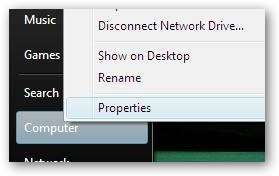
Cliquez sur Paramètres système avancés, puis sous Avancé, cliquez sur Paramètres.
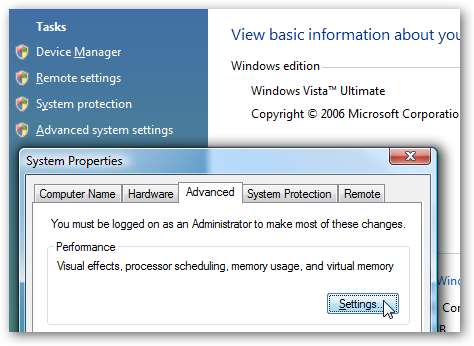
Sélectionnez l'onglet «Effets visuels», puis cliquez sur «Ajuster pour de meilleures performances







